Cómo reducir el tamaño de una foto? ¿Cómo se reduce la escala de las imágenes?
Reducir el tamaño de la imagen hace que sea más fácil cargar, descargar, enviar por correo electrónico y aplicaciones sociales, y ahorrar almacenamiento. ¿Estás buscando un reductor de imagen herramienta para reducir el tamaño de la foto definiendo nuevos píxeles de alto y ancho?
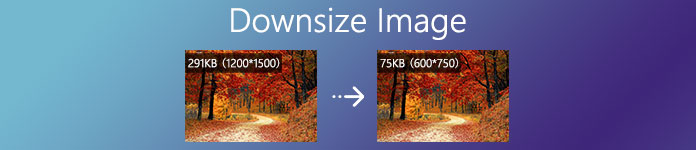
Seguramente no querrás perder mucha calidad de imagen después de reducir los MB y KB de una imagen. Teniendo en cuenta su necesidad, esta publicación comparte 3 métodos efectivos para reducir el tamaño de una foto en JPEG, PNG, SVG o GIF sin perder calidad.
- Parte 1. Reducir el tamaño de la imagen en línea gratis
- Parte 2. Reducir el tamaño de la foto con iLoveIMG
- Parte 3. Cómo reducir el tamaño de una imagen en Photoshop
- Parte 4. Preguntas frecuentes sobre la reducción de imagen
Parte 1. Cómo reducir el tamaño de una imagen en línea gratis
Para reducir el tamaño de las imágenes JPG / JPEG, PNG o SVG, puede probar algunas reducciones de imágenes en línea gratuitas. Aquí te presentamos los populares Compresor de imágenes en línea gratis para cambiar el tamaño de la foto y reducir su tamaño de archivo.
Free Online Image Compressor es altamente compatible con cualquier formato de imagen de uso frecuente como JPEG, PNG, SVG y GIF. No tiene límite de tamaño de archivo para la imagen cargada que desea comprimir. Puede reducir el tamaño de hasta 40 imágenes por lotes. Además, como reductor de imágenes totalmente gratuito, no requiere la instalación de un programa ni el registro / inicio de sesión en una cuenta.
Paso 1En su navegador y vaya a este sitio gratuito de reducción de imágenes en línea. Es compatible con todos los navegadores web de uso común, incluidos Google Chrome, Microsoft IE, Safari, Firefox y Yahoo. Cuando llegues, haz clic en Añadir imágenes para comprimir para seleccionar y cargar su (s) foto (s).

Paso 2Esta herramienta de reducción de imágenes en línea está diseñada con una autocomprimir característica. Después de cargar la imagen, automáticamente reducirá el tamaño de la imagen. Puede decidir la mejor tasa de compresión de imagen para reducir el tamaño del archivo de imagen sin perder calidad.
Paso 3Hagan clic Descargar en cada imagen reducida para guardarla en su computadora. Si está reduciendo el tamaño de varias imágenes en lote, aquí puede hacer clic en Descarga Todas para guardar todas las imágenes comprimidas como un archivo ZIP.

Con la adopción de los avanzados algoritmo sin pérdidas tecnología, Free Online Image Compressor tiene la capacidad de identificar rápidamente texturas, patrones y colores, eliminar píxeles innecesarios para reducir el tamaño de la imagen. Si quieres reducir el tamaño de JPEG, JPG, imagen PNG o archivo GIF reducido, puede confiar en él.
Parte 2. Cómo reducir el tamaño de la foto gratis con iLoveIMG Cambiar el tamaño de la IMAGEN
iLoveIMG Cambiar el tamaño de la IMAGEN es otra popular herramienta de cambio de tamaño de imágenes en línea que puede ayudarlo a reducir el tamaño de las imágenes con facilidad. Ofrece 2 formas de reducir el tamaño de archivo de sus imágenes, reducir el tamaño de la imagen en JPG, PNG, SVG o GIF mediante la definición de nuevos píxeles de alto y ancho, o cambiar las dimensiones de la imagen a granel.
Paso 1Busque iLoveIMG Cambiar el tamaño de la IMAGEN y vaya a su sitio oficial. También puede ir al sitio iLoveIMG y luego seleccionar la opción Cambiar tamaño de IMAGEN. Haga clic en el Seleccionar imagenes para cargar la foto que desea comprimir.
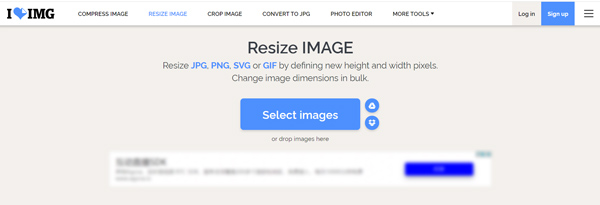
Este reductor de imágenes en línea le permite reducir el tamaño de las imágenes de Google Drive y Dropbox. No requiere iniciar sesión o registrarse en una cuenta.
Paso 2Ahora puede reducir manualmente el tamaño de la foto cambiando el tamaño del ancho y alto de la imagen, o seleccionar un porcentaje de compresión específico entre un 25% más pequeño, un 50% más pequeño o un 75% más pequeño. Luego haga clic en el Cambiar el tamaño de las imágenes en la esquina inferior derecha para comenzar a reducir el tamaño de la foto.
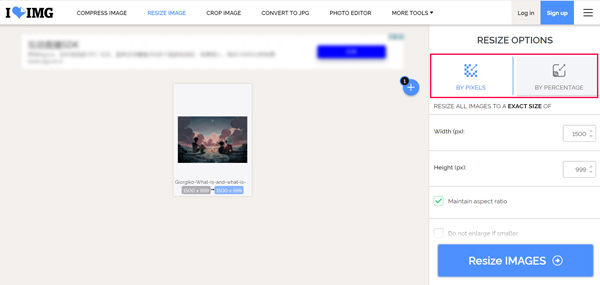
Paso 3Después de la reducción de tamaño de la imagen, puede hacer clic en el Descargar imágenes redimensionadas para guardar los archivos optimizados en su computadora. Aquí también puedes elegir Guardar en Google Drive, Guardar en dropboxo Compartir enlace de descarga o escanear QR.
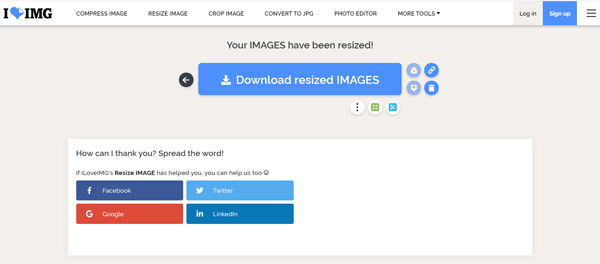
Parte 3. Cómo reducir el tamaño de una imagen en Photoshop
Adobe Photoshop es uno de los editores de imágenes más famosos que puede ayudarlo a lidiar con varios trabajos de edición de imágenes. Si tiene Photoshop instalado en su computadora, PC con Windows 10/8/7 o Mac, puede confiar en él para cambiar fácilmente el tamaño de una imagen y reducir su tamaño de archivo. Puede optar por cambiar el tamaño del ancho y la altura de la imagen, recortar la imagen, ajustar la resolución de la imagen, reducir la calidad y realizar más operaciones para reducir el tamaño de una imagen en Photoshop.
Paso 1Inicie Adobe Photoshop en su computadora y agregue su imagen.
Reduce el tamaño de un archivo de imagen en Photoshop recortando. Simplemente haga clic en el Cultivo en la barra de herramientas izquierda y luego recorte la imagen manualmente para eliminar la parte marginal no deseada.

Paso 2Para reducir el tamaño de la imagen en Photoshop, también puede cambiar el tamaño del ancho y alto de su imagen. Puede hacer clic en el Imagen menú en la parte superior y seleccione Tamaño de la imagen Opción de la lista desplegable.
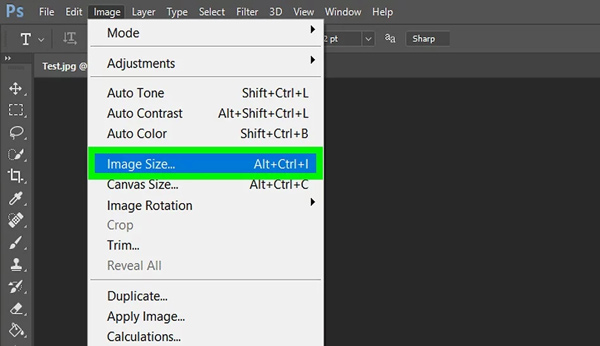
En la ventana de diálogo emergente Tamaño de imagen, puede ingresar un nuevo ancho y alto. Aquí también puede personalizar la resolución de la imagen y volver a muestrear.
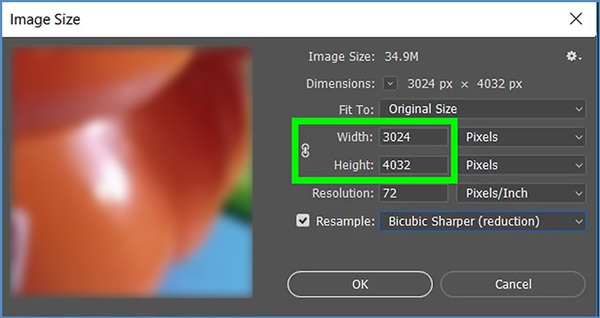
Paso 3Para reducir de forma eficaz el tamaño del archivo de foto y mantener una alta calidad de imagen, también puede utilizar el Guardar para web función en Photoshop. Puede hacer clic Archive menú, seleccione Exportar, y luego selecciona el Guardar para web .
En la ventana Guardar para Web, puede seleccionar un formato de imagen de salida adecuado entre JPG, PNG, GIF y WBMP, controlar el valor de Calidad y cambiar el tamaño del ancho y alto de la imagen.
Aquí puede obtener una vista previa de los efectos de la imagen de salida, el tamaño de archivo específico, cuánto tiempo tardará la imagen en abrirse en un sitio web y otra información en la parte inferior izquierda de la ventana de vista previa.

Paso 4Después de las operaciones de reducción de tamaño de la imagen, puede hacer clic en Guardar y siga las instrucciones para guardar el archivo comprimido en la computadora.
Parte 4. Preguntas frecuentes sobre la reducción de imagen
Pregunta 1. ¿Cómo reducir el tamaño de una foto en un teléfono Android?
Cuando desee reducir directamente el tamaño de las fotos en su dispositivo Android como el teléfono Samsung, debe encontrar una aplicación de compresor de imágenes de terceros en Google Play Store. Cuando ingrese, busque una imagen de tamaño reducido para ubicar rápidamente una aplicación adecuada. Si no sabe cuál debe usar, puede probar la popular aplicación Photo Compress, Photo and Picture Resizer o Resize Me.
Pregunta 2. ¿Cómo reducir el tamaño de una imagen en una PC con Windows 10/8/7?
Además de las herramientas de reducción de tamaño de imagen recomendadas anteriormente, también puede usar la herramienta de edición de imágenes y dibujo incorporada de Windows, Microsoft Paint para reducir el tamaño del archivo de imagen. Abra su foto en Paint y luego elija la función Cambiar tamaño para cambiar el tamaño de ancho y alto.
Pregunta 3. ¿Cómo reducir el tamaño de una foto en Mac?
Cuando abre una imagen en Mac con Vista previa, puede usar la función Ajustar tamaño para reducir el tamaño del archivo de imagen de MB a KB con facilidad.
Conclusión
Cómo reducir el tamaño de una foto? Después de leer esta publicación, puede aprender 3 métodos útiles para reducir el tamaño de la imagen para cargar, compartir o ahorrar espacio de almacenamiento. En realidad, también puede confiar en un software integrado como Paint o Preview para simplemente cambiar el tamaño del archivo de imagen. Tenga en cuenta que, cuando elija reducir el tamaño de una foto, no sacrifique demasiada calidad de imagen para obtener el menor tamaño de archivo.




